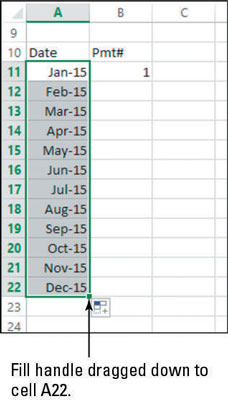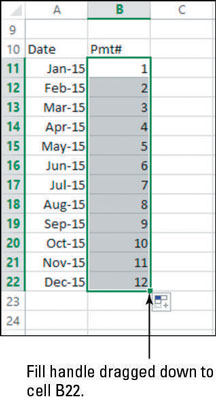När du har mycket data att mata in i ditt Excel 2013-kalkylblad, och den informationen består av någon typ av repeterbart mönster eller sekvens, kan du spara tid genom att använda Autofyll.
För att använda Autofyll markerar du den eller de celler som redan innehåller ett exempel på vad du vill fylla och drar sedan i fyllningshandtaget. Den fyllningshandtaget är den lilla svarta fyrkanten i det nedre högra hörnet av den markerade cellen eller intervall.
Beroende på hur du använder det kan AutoFyll antingen fylla i samma värde i varje cell i målområdet, eller så kan det fylla i en sekvens (som dagar i månaden, veckodagar eller en numerisk sekvens som 2, 4, 6, 8). Här är de allmänna reglerna för hur det fungerar:
-
När Autofyll känner igen den markerade texten som en medlem av en av dess förinställda listor, till exempel veckodagar eller månader på året, ökar den automatiskt dessa. Till exempel, om den markerade cellen innehåller augusti, placerar Autofyll september i nästa intilliggande cell.
-
När Autofyll inte känner igen den markerade texten, fyller den den valda cellen med en dubblett av den markerade texten.
-
När Autofyll används på en enskild cell som innehåller ett nummer, fylls den med en dubblett av numret.
-
När Autofyll används på ett område med två eller flera celler som innehåller siffror, försöker Autofyll bestämma intervallet mellan dem och fortsätter att fylla med samma mönster. Till exempel, om de två markerade cellerna innehåller 2 och 4, skulle nästa intilliggande cell fyllas med 6.
I följande övning autofyller du cellinnehåll med två metoder.
I Lektion 5 Bolånefil från föregående övning, välj cell A8 och skriv Amortisation Table.
Skriv följande:
Klicka på cell A11 och flytta muspekaren över fyllningshandtaget.
Muspekaren blir ett svart hårkors, som visas i denna figur.

Dra fyllningshandtaget ner till cell A22.
Det första året av datum fyller i cellerna, som visas i denna figur.
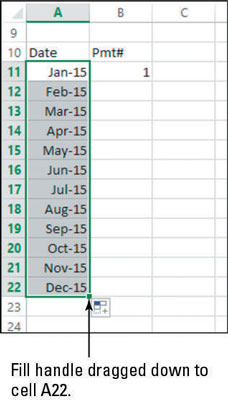
Klicka på cell B11 och dra fyllningshandtaget ner till C22. Samma nummer fyller alla celler. Det är inte vad du vill ha för den här övningen, så tryck på Ctrl+Z för att ångra fyllningen.
Klicka på cell B12 och skriv 2. Välj B11:B12 och dra sedan fyllningshandtaget ner till cell B22.
Bilden visar den färdiga serien.
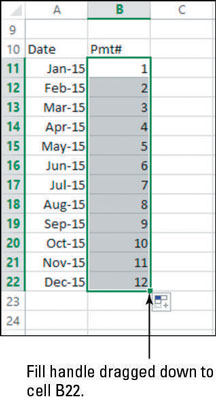
Välj A22:B22 och dra fyllningshandtaget ner till B190.
Båda serierna är ifyllda, ner till rad 190, där datumet är december 2029 och betalningsnumret är 180.
Här gör du steg 7 eftersom antalet perioder för detta lån är 180 (se cell C5), så antalet betalningar bör vara 180 i amorteringstabellen.
Tryck på Ctrl+Hem för att återgå till toppen av kalkylbladet.
Klicka på knappen Spara i verktygsfältet Snabbåtkomst för att spara ändringarna i arbetsboken.
Välj Arkiv→ Stäng för att stänga arbetsboken.